Xóa mật khẩu khỏi iPhone - Kỹ thuật tiếp cận an toàn nhất cho tất cả mọi người
Xóa mật khẩu khỏi iPhone có thể là một cách thuận tiện để truy cập thiết bị của bạn bất cứ khi nào bạn bật thiết bị một cách nhanh chóng. Tuy nhiên, điều cần thiết là phải hiểu ý nghĩa bảo mật trước khi thực hiện. Hướng dẫn này sẽ hướng dẫn bạn cách tắt mật mã và giải thích những tính năng bạn có thể mất. Ngoài ra, chúng tôi cũng sẽ cung cấp hướng dẫn từ một công cụ chuyên nghiệp để giúp bạn xóa mật mã màn hình và ID Apple mà không cần mật mã cho chúng.
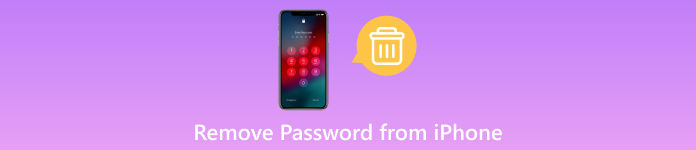
Trong bài viết này:
Phần 1: Xóa mật khẩu khỏi iPhone bằng Cài đặt, iCloud Find My hoặc Finder
1. Ứng dụng cài đặt
Tắt mật mã trên iPhone của bạn là cách mở khóa thiết bị nhanh hơn, nhưng đây là quyết định không nên xem nhẹ. Phương pháp mặc định này sẽ xóa lớp bảo mật cốt lõi bảo vệ dữ liệu và quyền riêng tư của bạn. Mặc dù tiện lợi, nhưng bất kỳ ai có quyền truy cập vật lý vào điện thoại của bạn đều có thể truy cập tin nhắn, ảnh, email và các ứng dụng khác của bạn. Sau khi xóa mật khẩu, bạn có thể chọn thay đổi mật khẩu trên iPhone để bảo vệ sự riêng tư của bạn.
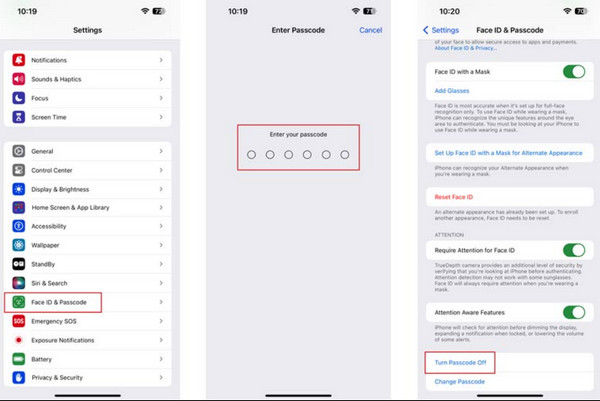
Để tắt mật mã iPhone của bạn, hãy mở ứng dụng Cài đặt. Sau đó, tùy thuộc vào kiểu máy của bạn, hãy làm theo một trong các bước sau: Nếu iPhone của bạn có Face ID, hãy chạm vào Face ID & Mật mã. Vỗ nhẹ ID cảm ứng & Mật mã nếu nó có nút Home. Khi bạn đã ở đúng menu, hãy tìm và nhấn vào tùy chọn Tắt mật mã.
2. iCloud Tìm của tôi
Phương pháp này sẽ xóa mật mã iPhone của bạn từ xa thông qua dịch vụ Find My của iCloud và thậm chí bạn có thể xóa iCloud khỏi iPhone mà không cần mật khẩu. Đó là một giải pháp quyết liệt lý tưởng cho những trường hợp bạn quên hoàn toàn mật mã hoặc điện thoại của bạn bị mất hoặc bị đánh cắp. Tuy nhiên, điều quan trọng cần nhớ là việc xóa iPhone sẽ xóa sạch tất cả dữ liệu và cài đặt của bạn.
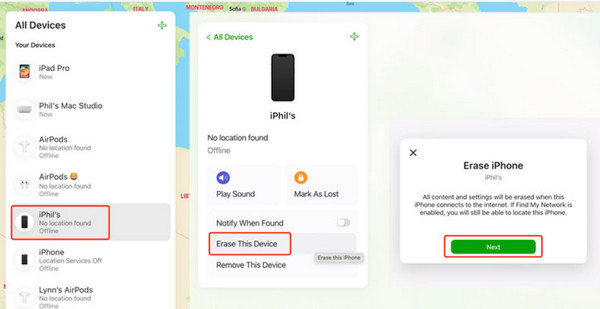
Đi tới iCloud.com trên trình duyệt trên bất kỳ thiết bị nào bạn sử dụng và đăng nhập bằng ID Apple và mật khẩu của mình. Sau khi đăng nhập, xác định vị trí tìm tôi để xem danh sách các thiết bị Apple của bạn được kết nối với tài khoản. Chọn iPhone bạn muốn xóa. Một cửa sổ sẽ xuất hiện với thông tin chi tiết về iPhone của bạn. Nhấp vào tùy chọn có nhãn Xóa iPhone.
3. Ứng dụng Finder hoặc iTunes
Xóa mật mã iPhone của bạn bằng iTunes hoặc Finder là một tùy chọn cốt lõi. Nó xóa tất cả dữ liệu của bạn và đặt iPhone của bạn về trạng thái mới xuất xưởng. Phương pháp này lý tưởng nếu bạn vẫn cần nhớ mật mã hoặc điện thoại của bạn cần phản hồi nhanh hơn.
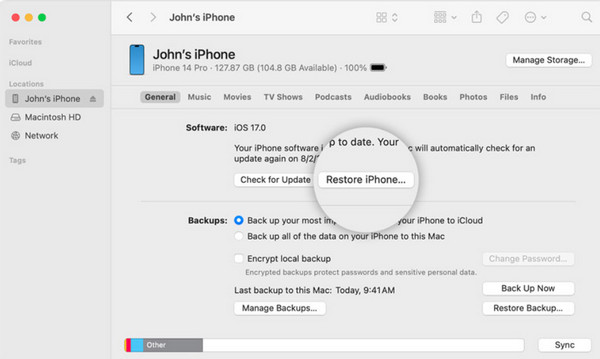
Kết nối thiết bị iOS của bạn với máy tính mà bạn đã đồng bộ hóa trước đó. Khởi chạy iTunes nếu sau này bạn sử dụng phiên bản MacOS hoặc Finder cũ cho MacOS Catalina. Nếu được nhắc, hãy nhập mật khẩu máy tính của bạn. Sau khi được nhận dạng, hãy nhấp vào Khôi phục iphone để bắt đầu quá trình xóa iPhone của bạn và xóa mật mã đã quên.
Phần 2: Dễ dàng loại bỏ các hạn chế về mật khẩu & ID Apple khi bạn quên nó
imyPass iPassGo tuyên bố là một công cụ mở khóa iOS mạnh mẽ cho Windows và Mac. Nó có thể bỏ qua mật mã iPhone bị quên và xóa ID Apple một cách nhanh chóng và an toàn. Chỉ cần vận hành ứng dụng sẽ giúp việc xóa mật khẩu và ID Apple trở nên dễ dàng hơn. Vì chúng tôi đã hứa sẽ cung cấp các bước để xóa Apple ID khỏi iPhone mà không cần mật khẩu và mật khẩu trên iPhone bị khóa nên đây là các bước bạn cần. Nhưng trước tiên, bạn cần tải xuống phiên bản mới nhất của phần mềm trên Windows hoặc Mac, mở phần mềm sau khi cài đặt và làm theo phương pháp bạn muốn.
Cách xóa mật khẩu iPhone:
Sau khi nó được khởi chạy, hãy truy cập Xóa mật mã từ các tùy chọn trên màn hình của bạn. Sau đó, liên kết iOS bị khóa của bạn với máy tính, nơi bạn tải xuống qua cáp sạc.
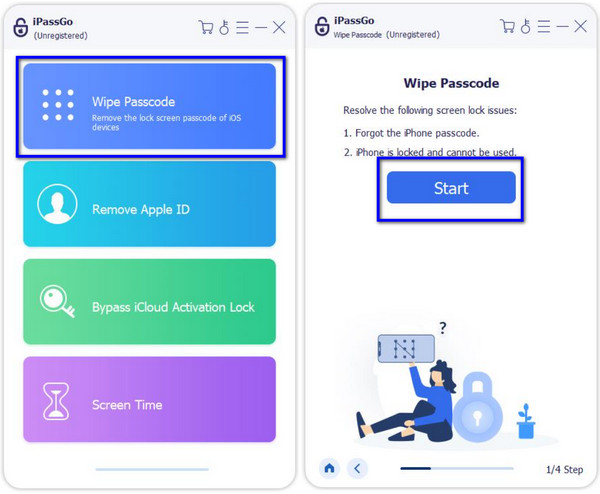
Kiểm tra danh mục, loại, kiểu thiết bị và phiên bản iOS để đảm bảo rằng gói chương trình cơ sở sẽ được cài đặt phù hợp với phiên bản thiết bị của bạn, sau đó nhấp vào Bắt đầu để bắt đầu.
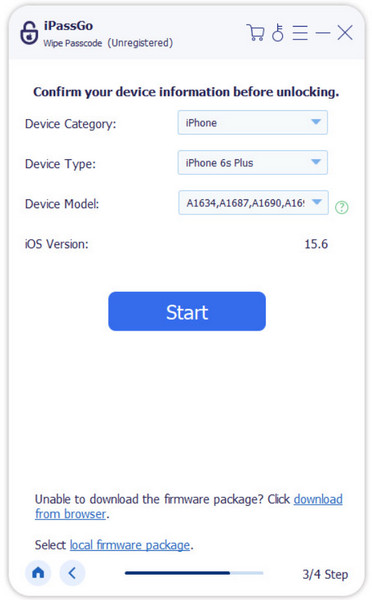
Khi chương trình cơ sở được cài đặt, nhấp vào Mở khóa và một thông báo quan trọng sẽ xuất hiện trên màn hình của bạn. Nhập 0000 để xác nhận quá trình gỡ bỏ và đợi cho đến khi quá trình này hoàn tất.
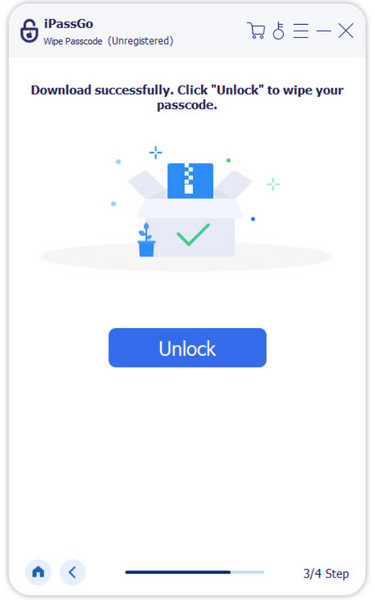
Cách xóa Apple ID mà không cần mật khẩu:
Mở ứng dụng, truy cập Xóa Apple ID chế độ, kết nối thiết bị iOS mà bạn muốn xóa Apple ID với máy tính bằng cáp và nhấp vào Bắt đầu.
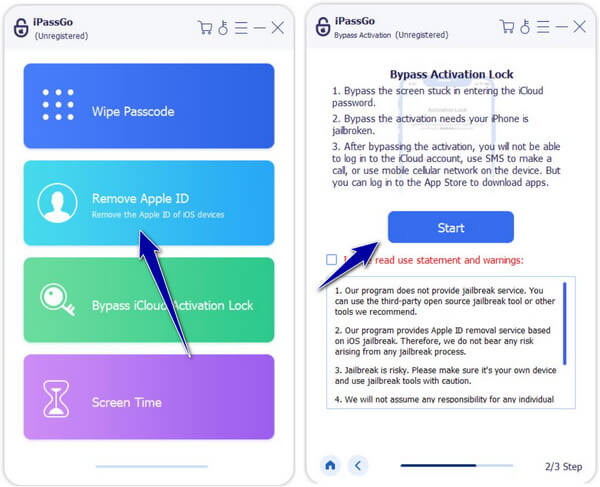
Nếu Tìm iPhone của tôi bị tắt, quá trình này sẽ diễn ra trực tiếp, nhưng nếu không, bạn cần phải tắt nó bằng cách đi tới Cài đặt, Chung, và chạm vào Đặt lại tất cả các thiết lập. Nếu bạn sử dụng phiên bản mới hơn, hãy sử dụng Cài đặt, ID Apple, và Mật khẩu & Bảo mật để chuyển xác thực. Nhập 0000 Mở khóa.
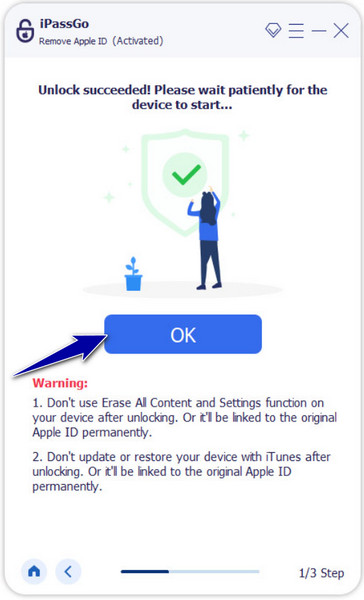
Câu hỏi thường gặp.
-
Có an toàn để xóa mật mã khỏi iPhone của tôi không?
Tùy thuộc vào mức độ ưu tiên. Xóa mật mã giúp truy cập nhanh hơn nhưng làm giảm tính bảo mật. Bất kỳ ai có quyền truy cập vật lý vào điện thoại đều có thể truy cập dữ liệu trên điện thoại. Tuy nhiên, nếu người dùng giữ Apple ID của mình, những người khác không thể dễ dàng xóa khóa kích hoạt mà không có chủ sở hữu trước.
-
Nếu tôi quên mật mã sau khi xóa nó thì sao?
Để lấy lại quyền truy cập, bạn cần xóa iPhone, mất tất cả dữ liệu. Đây là lý do tại sao việc nhớ mật mã của bạn hoặc có bản sao lưu trước khi xóa nó lại rất quan trọng. Nếu bạn có quên mật khẩu Apple ID của bạn, hãy yêu cầu sự hỗ trợ từ bộ phận hỗ trợ của Apple.
-
Xóa mật khẩu khỏi iPhone có yêu cầu xóa toàn bộ dữ liệu không?
Không, vì có một bước trong đó bạn có thể tắt mật khẩu thông qua Cài đặt. Khi sử dụng phương pháp này, bạn có thể tắt mật khẩu trên iPhone mà không xóa bất kỳ bit dữ liệu nào được lưu trữ trên thiết bị.
-
Làm cách nào để tạo mật khẩu mạnh trên iPhone?
Hãy quên việc sử dụng ngày sinh hoặc tên thú cưng vì chúng rất dễ đoán. Thay vào đó, hãy để iPhone tạo mật khẩu ngẫu nhiên cho bạn hoặc bạn có thể sử dụng kết hợp chữ hoa và chữ thường, số và ký hiệu. Càng dài và phức tạp thì càng tốt!
-
Chuỗi khóa iCloud có thể làm gì?
Chuỗi khóa iCloud là ví kỹ thuật số an toàn cho iPhone, iPad hoặc Mac của bạn vì nó có thể ghi nhớ mật khẩu, thẻ tín dụng và mã Wi-Fi nên bạn không cần phải làm điều đó. Ngoài ra, nó thậm chí có thể đề xuất mật khẩu mạnh để tăng cường bảo mật cho tài khoản của bạn và thậm chí bạn có thể di chuyển thông tin giữa tất cả các thiết bị Apple của mình để bạn luôn mang theo thông tin đó bên mình.
Sự kết luận
Làm cách nào để xóa mật khẩu khỏi iPhone của tôi? Bạn có thể làm điều đó bằng cách tắt mật khẩu trong cài đặt vì đây là tùy chọn chính khả dụng. Tuy nhiên, nếu bạn không thể truy cập iPhone của mình do quên mật khẩu, giờ đây bạn có thể sử dụng iCloud Find My và Finder hoặc iTunes. Về mặt chuyên môn, bạn có thể sử dụng imyPass iPassGo để giải quyết vấn đề này vì nó có thể xử lý nó như một chuyên gia. Biết rằng nó có thể mở khóa một thiết bị với sự đảm bảo gần như 100 phần trăm! Vì vậy, nếu bạn muốn tải ứng dụng ngay bây giờ, bạn có thể nhấp vào nút tải xuống ở trên và tìm hiểu cách sử dụng ứng dụng này bằng hướng dẫn mà chúng tôi đã thêm vào bài viết này!
Giải Pháp Nóng
-
mở khóa iOS
- Đánh giá về dịch vụ mở khóa iCloud miễn phí
- Bỏ qua kích hoạt iCloud bằng IMEI
- Xóa Mosyle MDM khỏi iPhone và iPad
- Xóa support.apple.com/iphone/passcode
- Đánh giá về Checkra1n iCloud Bypass
- Bỏ qua mật mã màn hình khóa iPhone
- Cách bẻ khóa iPhone
- Mở khóa iPhone không cần máy tính
- Vượt qua iPhone bị khóa đối với chủ sở hữu
- Khôi phục cài đặt gốc cho iPhone không cần mật khẩu Apple ID
-
Mẹo iOS
-
Mở khóa Android
-
Mật khẩu Windows

